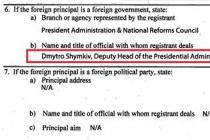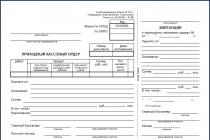Выбирая провайдера и подключая интернет, каждый абонент хочет получить возможность быстрого доступа во Всемирную сеть. Но что, если скорость интернета, на ваш взгляд, не соответствует прописанной в тарифном плане и вы подозреваете, что линия повреждена, а то и того хуже, провайдер не оказывает вам услуги в указанном объеме? В таком случае следует проверить качество соединения и в случае, если оно оказалось низким, принять соответствующие меры.
Качество интернет-соединения
Качество или же скорость интернет-соединения – одна из важных характеристик, на которую стоит обратить внимание при выборе тарифного плана. Именно от нее зависит то, как быстро будут загружаться страницы и файлы из интернета, сможете ли вы запустить любимую онлайн игру или же нет.
По сути – это время, за которое происходит обмен информацией между вашим компьютером и другими серверами всемирной сети. Измеряется данное значение в мегабитах в секунду, реже можно встретить значения, указанные в килобитах.
К сожалению, далеко не всегда указанные в договоре цифры совпадают с реальными, поэтому периодически следует проводить специальные тесты и в случае, если полученные значения значительно расходятся с указанными – обращаться к интернет-провайдеру.
Механизм тестирования
Анализ на всех сервисах происходит по одному принципу. Вы заходите на сайт и запрашиваете тест на проверку скорости. Ваш компьютер автоматически отсылает на сервер пакет документов, используя при этом линию вашего провайдера. После получения файлов, программа направляет их обратно на компьютер. При этом фиксируется объем пакета и время, затраченное на его получение и передачу.
На основании полученных данных выводится следующая информация:
- Пинг – время, которое тратится на пересылку данных в компьютерной сети от клиента к серверу и наоборот. Обычно измеряется миллисекундами.
- Скорость передачи информации, с которой ваш компьютер передает данные. Измеряется в мегабитах в секунду, реже в килобайтах.
- Скорость получения, с которой ваш компьютер получает данные. Также измеряется в мегабитах в секунду.
Как узнать скорость интернета?
Сделать проверку скорости интернета от Ростелеком можно с помощью различных сервисов. Для тестирования следует выбрать сайт, которому вы доверяете, а также отключить все программы для скачивания файлов, клиенты мгновенных сообщений, таких как Skype, ICQ и другие, так как их работа существенно влияет на результаты анализа. Кроме того, рекомендуется проводить проверку несколько раз в течение дня, а то и нескольких, для того, чтобы сделать верные выводы относительно скорости интернета.
С помощью Speedtest
Одним из наиболее точных считается тест скорости от сервиса Speedtest. Выполнить проверку довольно легко. Для этого следует:
По завершению проверки вы узнаете скорость получения и передачи данных в мегабитах в секунду, а также пинг.
С помощью официального сервиса Ростелеком
Компания Ростелеком также предлагает своим клиентам сделать бесплатную проверку скорости интернет-соединения. Правда, специалисты считают, что ее результаты менее достоверны, чем полученные при тестировании с помощью Speedtest.
Для измерения вам следует проделать следующие шаги:

- пинг, измеряется в миллисекундах;
- входящая и исходящая скорость в мегабитах в секунду.
Другие способы тестирования
Если результаты анализов вас не устраивают, вы можете также узнать качество интернет-соединения с помощью других, не менее известных сервисов, таких как:
- speed-tester.info;
- 2ip.ru/speed;
- pr-cy.ru/speed_test_internet;
Принцип их работы такой же, как и описанных выше. Единственная разница – первые два предназначены непосредственно для анализа интернет-соединения, остальные – предоставляют еще ряд возможностей, таких как проверка IP, посещаемости сайтов, страниц и т.д. Поэтому полученные с их помощью данные считают менее достоверными.
Причины плохого соединения
Результаты теста показали низкую скорость, но в чем причина? Вариантов несколько:
- Ваш компьютер заражен вирусом, который использует Интернет для передачи и получения информации.
- Если у вас wi-fi-роутер, то возможно к вам подключились соседи.
- Ваш модем поломался или же у него сбились настройки.
- Неполадки с кабелем в доме или квартире (передавленный или порванный кабель, поврежденные клемы и т.д.).
- Проблемы с линией.
- Загруженность сервера провайдера.
Что делать?
В случае, если результаты проверки плохие, то есть, существенно ниже указанных в договоре значений, то вам стоит обязательно сделать следующие шаги:
- Тщательно проверить компьютер с помощью антивирусной программы. Желательно, перед этим обновить ее.
- Поменять пароль от wi-fi-роутера.
- На всякий случай попробовать подключить другой модем (если он есть) и проверить целостность кабеля в квартире.
- В случае, если все вышеперечисленные действия не дали результата, вам следует обратиться в техподдержку компании Ростелеком и оставить заявку на проверку оборудования и линии.
Для этого наберите номер 8-800-300-18-00 и расскажите оператору о возникших проблемах. Он должен зарегистрировать вашу заявку, которая будет рассмотрена в течение трех дней. При этом специалисты компании не только проверят вашу линию, но и оборудование, а затем предоставят вам информацию о найденных неполадках.
В большинстве случаев, обращение в техподдержку должно решить ваши проблемы с интерне-соединением. В случае, если вы не увидели положительного результата, вам стоит сменить тарифный план, выбрав тот, где скорость ниже. Так вы не будете переплачивать за интернет.
Под понятием «скорость интернета на компьютере» подразумевается как входящая скорость, то есть скорость закачки информации из Всемирной сети, так и исходящая - скорость отдачи информации. Чаще всего эти два показателя неодинаковы, причем, второй всегда ниже.
Перед тем как начать проверку скорости интернет-соединения желательно совершить несколько действий, чтобы результаты тестирования полноценно отражали скоростные показатели:
- Необходимо закрыть все действующие программы (в особенности это касается тех, которые загружают информацию), кроме активной вкладки с загруженной страницей сервиса проверки.
- Обязательно дождаться завершения процесса загрузки файлов на компьютере (если таковые имеются) или остановить все загрузки на устройстве до завершения теста скорости.
- Приостановить на время тестирования скорости интернета обновления любых программ, в том числе Windows.
- Необязательный пункт. Чтобы исключить влияние брандмаузера Windows на результаты проверки, можно отключить его во время проведения теста скорости интернета.
Отметим тот факт, что чаще всего показатель скорости интернет-соединения во время проверки оказывается несколько ниже заявленной интернет-провайдером. Это вполне нормальная ситуация и обусловлена она рядом причин:

- Проблемное пользовательское оборудование. Некорректно настроенный или использование устаревшей модели, старая сетевая карта - все это объективно влияет на скорость интернета.
- Проблемное ПО. Речь идет о вредоносном программном обеспечении, установленном на компьютер. И к такого рода «вредителям» относятся панели типа Яндекс Бар, поиск Mail.ru и др. Иногда для того чтобы предотвратить «торможение» интернета, требуется лишь устранить ненужное ПО с компьютера.
- Чрезмерная загруженность сети. Особенно это касается тех провайдеров, которые предоставляют доступ в интернет по 3G сети. Чем же это плохо? - спросите вы. А тем, что с ростом количества подключенных к провайдерской линии пользователей растет вероятность снижения скорости интернета.
- Ограничение трафика - провайдер может намеренно осуществлять это действие, к примеру, в отношении файлообменных сетей. Причина таких действий - перенагрузка на провайдерскую сеть.
- Проблемы с сервером. На скорость закачки файлов, просмотра фильмов в режиме онлайн и подгрузки информации в социальной сети влияет не только скорость интернет-соединения, но и скорость сервера, с которого «черпается» информация.
Основные сервисы для проверки скорости интернет-соединения
Существует несколько способов определения скорости интернета, мы рассмотрим наиболее популярные из них.
- - один из наиболее часто используемых сервисов для проверки входящей и исходящей скорости интернета. Вам необходимо лишь войти на сайт и в открывшемся окошке нажать Begin test/Начать тест. После этого вам остается лишь наблюдать, как сервис осуществляет проверку.
Совет. Учитывайте тот факт, что компании, предоставляющие доступ к интернету согласно оплаченному тарифу, указывают показатель скорости загрузки информации (donload speed).
- Сайт 2ip.ru . Здесь представлено большое количество сервисов, в той или иной мере имеющих отношение к интернету, в их числе проверка скорости интернета. Все что нужно сделать - на сайте найти вкладку «Тесты» и выбрать раздел «Скорость интернет-соединения». Не забываем указывать единицу измерения. По умолчанию это Кбит/сек, но для восприятия более удобным будет показатель Мб/сек. Именно такую единицу измерения используют интернет-провайдеры. Итак, нажимаем кнопку «Тестировать» и ожидаем результат.
- Яндекс Интернетометр . Полезный сервис от Яндекса, с помощью которого можно легко и просто определить скорость интернета на своем компьютере. Для этого переходим по следующей ссылке . Практически в центре страницы видим желтую кнопку «Измерить». Жмем на нее и через пару секунд - развернутый анализ скорости перед вашими глазами. Кстати, благодаря этому сервису можно также узнать ip-адрес своего компьютера.

- Использование торрента - еще один способ узнать скорость интернета. Хотя этот сервис предназначен для загрузки файлов из сети, он наиболее точно и главное, на практике, покажет максимально возможную на данный момент скорость интернета. Правда, времени для этого потребуется немного больше, чем в первых двух случаях. Итак, чтобы осуществить проверку, на торрент-треке необходимо найти какой-нибудь файл с числом раздающих более 1000 и небольшим количеством скачивающих (личеров). Ставим найденный файл на загрузку и ждем. Приблизительно через 30-60 секунд скорость достигнет максимального возможного предела. Учитывайте тот факт, что в торрент-клиенте скорость отображена в Мб/с, поэтому скорость интернета в Мбит/с вы получите, умножив вычисленный показатель на 8.
Мы ознакомили вас с некоторыми из наиболее популярных и эффективных способов определения скорости интернета на компьютере совершенно бесплатно. Все что остается вам - это испробовать их и выбрать для себя наиболее удобный.
Как узнать скорость интернета: видео
Если у вас долго грузятся интернет-страницы или тормозит видео на YouTube, стоит в первую очередь посмотреть скорость интернета-соединения. Как посмотреть скорость интернета на Windows 7 или Windows 10 рассмотрим ниже.
Обратите внимание! На точность результатов могут влиять некоторые процессы. Стоит перед тестированием выключить видео, музыку, закачку файлов и т.д.
Стандартные средства Windows
В первую очередь нужно знать, какую скорость вам предоставляет провайдер. Для просмотра можно использовать стандартные средства системы.
Совет! Если рядом есть договор с провайдером, то можно глянуть скорость интернет-соединения в нем.
Интернет-ресурсы
Теперь перейдем к онлайн-сервисам, которые дают нам возможность посмотреть скорость интернет-подключения в несколько кликов.
Яндекс Интернетометр
Это популярный сервис от Яндекса, которым пользуются большинство юзеров.

Как видите, нет ничего сложного. Все действия происходят в автоматическом режиме.
Данный сервис популярен во всем мире, а не только в России. Он довольно точно определяет максимальный предел скорости загрузки и указывает пинг.

Стоит отметить, что результаты довольно точные. Не зря сервис обрел популярность во всем мире.
2ip
Сайт с огромным количеством возможностей. Начиная от проверки IP и Портов, заканчивая проверкой паролей на уязвимость. Наиболее функциональный сайт из всего РУнета.

Дополнительно сайт покажет ваше местоположение, браузер, IP и провайдера.